オブジェクトを別の図面ファイルにコピーするには、クリップボードを使用します。
クリップボードには以下の機能があります。
①切り取り
②コピー
③基点コピー
④貼り付け
⑤同一位置に貼り付け
⑥ブロックとして貼り付け
⑦ハイパーリンクとして貼り付け
⑧形式を指定して貼り付け
目次
切り取り
選択したオブジェクトを図面から消去し、クリップボードにコピーします。
(操作方法)
オブジェクトを選択
↓
[Ctrl]+[X]キー
(コマンド:CUTCLIP)
・リボンメニューの場合
[ホーム]タブ→[クリップボード]パネル→[切り取り]
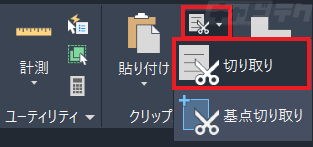
↓
オブジェクトを選択→[Enter]
コピー
選択したオブジェクトをクリップボードにコピーします。
(操作方法)
オブジェクトを選択
↓
[Ctrl]+[C]キー
(コマンド:COPYCLIP)
・リボンメニューの場合
[ホーム]タブ→[クリップボード]パネル→[コピークリップ]
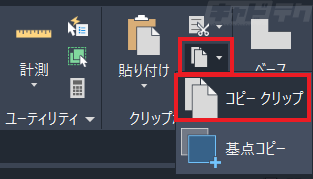
↓
オブジェクトを選択→[Enter]
基点コピー
基点を指定して、選択したオブジェクトをクリップボードにコピーします。
(操作方法)
オブジェクトを選択
↓
[Ctrl]+[Shift]+[C]キー
(コマンド:COPYBASE)
↓
基点の位置を指定(クリックまたは座標を入力)
・リボンメニューの場合
[ホーム]タブ→[クリップボード]パネル→[基点コピー]
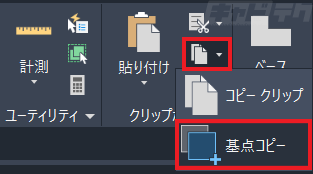
↓
オブジェクトを選択→[Enter]
貼り付け
クリップボードにコピーしたオブジェクトを貼り付けます。
(操作方法)
・[Ctrl]+[V]キー
(コマンド:PASTECLIP)
・[ホーム]タブ→[クリップボード]パネル→[貼り付け]
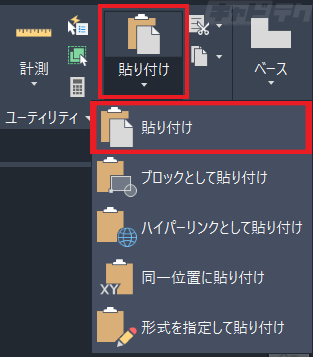
↓
挿入位置を指定(クリックまたは座標を入力)
同一位置に貼り付け
クリップボードにコピーしたオブジェクトを、元のオブジェクトの座標と同位置に貼り付けます。
(操作方法)
[ホーム]タブ→[クリップボード]パネル→[同一位置に貼り付け]
(コマンド:PASTEORIG)
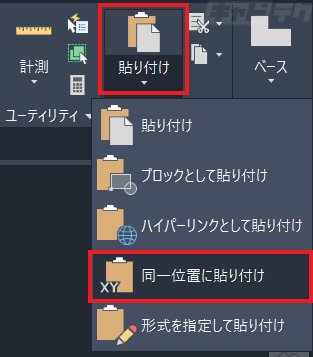
ブロックとして貼り付け
クリップボードにコピーしたオブジェクトをブロックに変換して貼り付けます。
(操作方法)
・[Ctrl]+[Shift]+[V]キー
(コマンド:PASTEBLOCK)
・[ホーム]タブ→[クリップボード]パネル→[ブロックとして貼り付け]
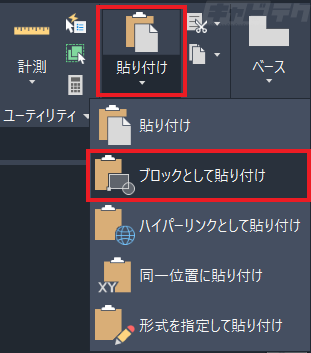
↓
挿入位置を指定(クリックまたは座標を入力)
ハイパーリンクとして貼り付け
選択したオブジェクトに、図面・スプレッドシート・テキスト・イメージファイルなどのドキュメントへのハイパーリンクを関連付けます。
(操作方法)
リンクさせるファイルを選択→[Ctrl]+[C]キー
↓
図面ファイルを開く
↓
[ホーム]タブ→[クリップボード]パネル→[ハイパーリンクとして貼り付け]
(コマンド:PASTEASHYPERLINK)
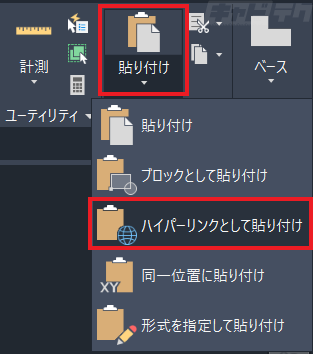
↓
オブジェクトを選択→Enter
※ハイパーリンクを開くには、[Ctrl]キーを押しながらオブジェクトをクリックします。
形式を指定して貼り付け
クリップボードにコピーしたオブジェクト・ドキュメントなどを、貼り付ける形式を指定して貼り付けます。
(操作方法)
[ホーム]タブ→[クリップボード]パネル→[形式を指定して貼り付け]
(コマンド:PASTESPEC)
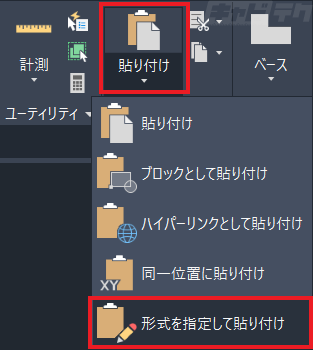
↓
[形式を選択して貼り付け]ダイアログ
↓
貼り付ける方法を選択する
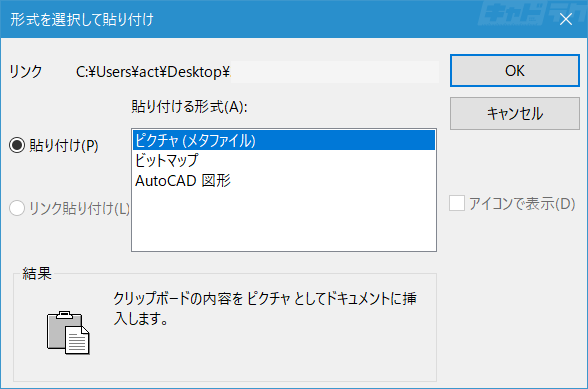
貼り付け :貼り付けられたオブジェクトは図面に埋め込まれます。
リンク貼り付け:貼り付けられたオブジェクトは元ファイルにリンクされます。
↓
0K


